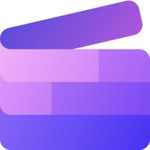
Windows11 の Clipchamp で音楽をフェードイン、フェードアウトする方法を解説します。
音楽もいきなり途切れるわけではなく、動画の終了時にはフェードアウトした方が自然です。
Clipchamp でも音楽のフェードイン・フェードアウト処理を簡単に行う事ができます。
フェードイン、フェードアウトは2秒までという制限があります。
音楽をフェードイン。フェードアウトするには?
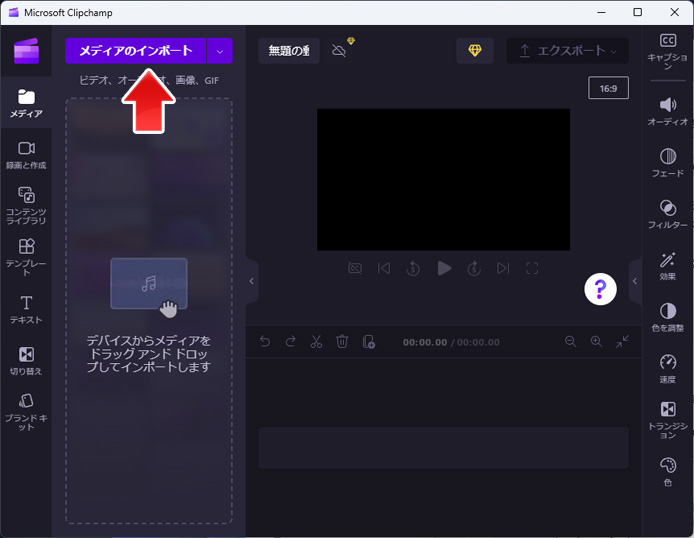
メディアのインポートボタンを押して、音楽を追加します。
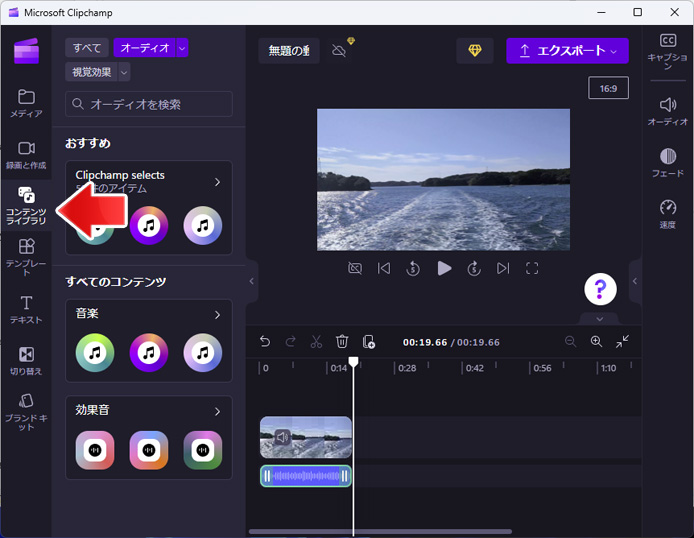
コンテンツライブラリからも音楽素材をインポートできます。
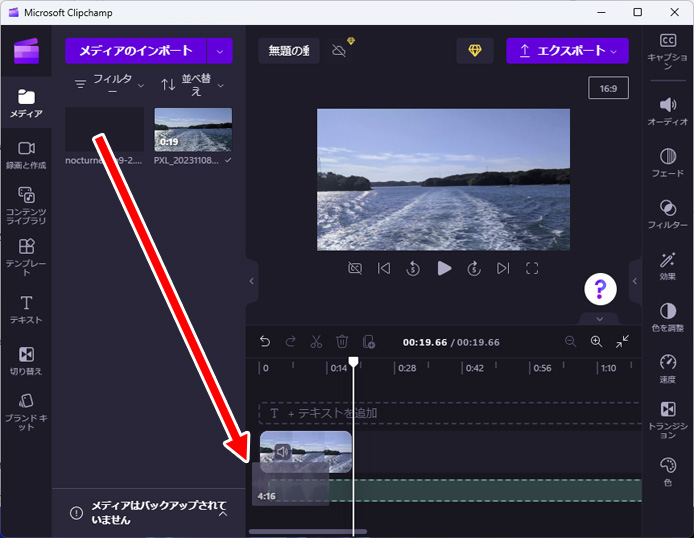
インポートした音楽をタイムラインへドラッグアンドドロップします。
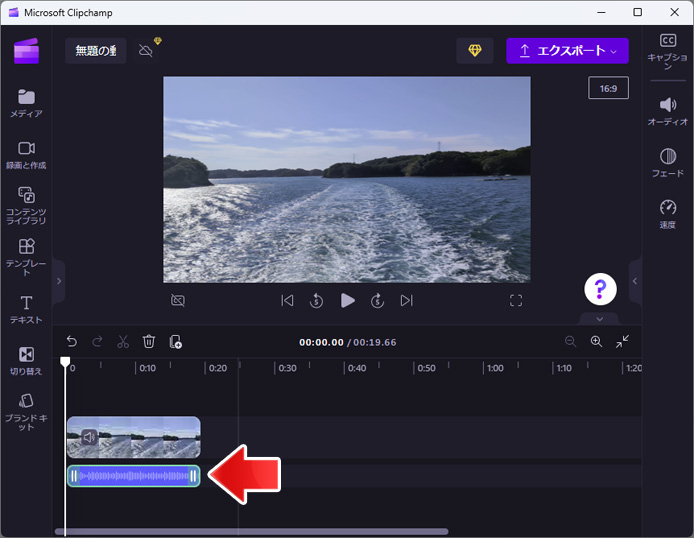
タイムラインから音楽をクリックして選択状態にします。
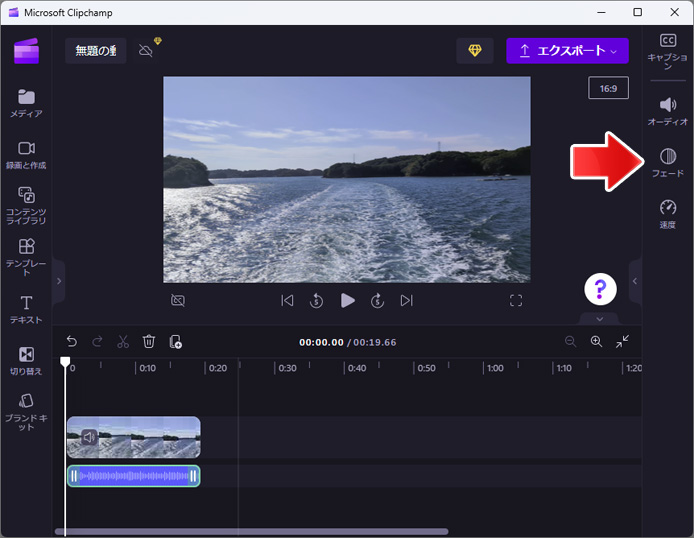
右側のメニューから、フェードボタンを押します。
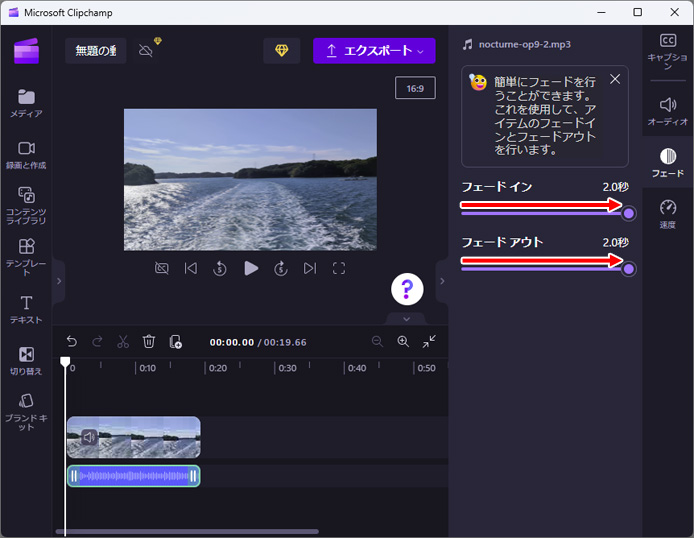
フェードインとフェードアウトの時間を設定します。どちらか一方のみを設定する事もできます。
時間は2秒まで0.1秒刻みで設定できます。
これだけで音楽をフェードイン・フェードアウト処理ができます。
完成した動画はこちらです。
関連記事
動画をフェードイン・フェードアウトするには?
